CAD设计过程中,如需从选定对象中快速创建一组标注该如何操作?CAD快速标注快捷键是什么吗?本篇CAD教程就和小编一起来了解一下浩辰CAD软件中CAD快速标注快捷键的具体应用技巧吧!
CAD快速标注快捷键:QDIM。
首先启动浩辰CAD软件,然后绘制一个简单的图形。
绘制完成后,输入:QDIM,点击回车键确认即可调用CAD快速标注命令。执行命令后根据命令行提示在图纸中选择要标注的对象。如下图所示:
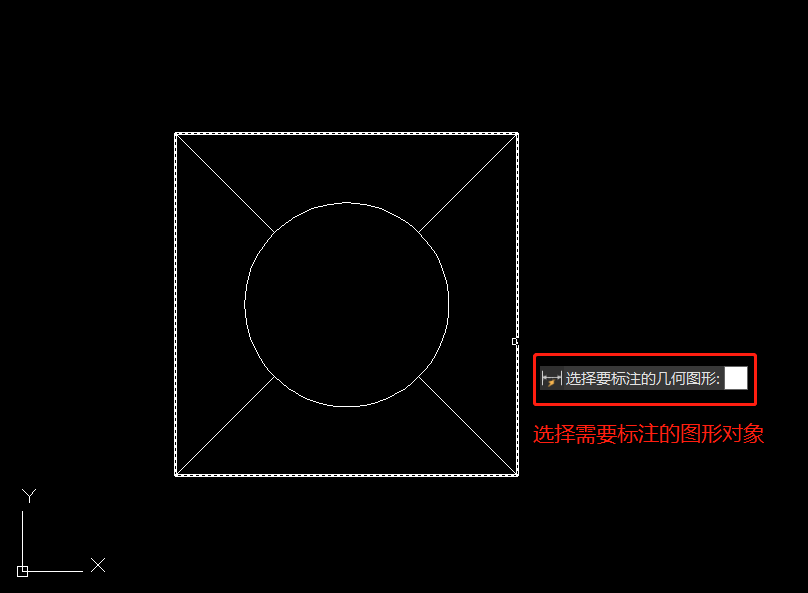
选定需要标注的图形对象后,根据命令行提示指定尺寸线位置(拖动光标指定尺寸线的位置,创建线性标注)或选择标注类型(连续标注、对齐标注、坐标标注、半径标注等)。如下图所示:
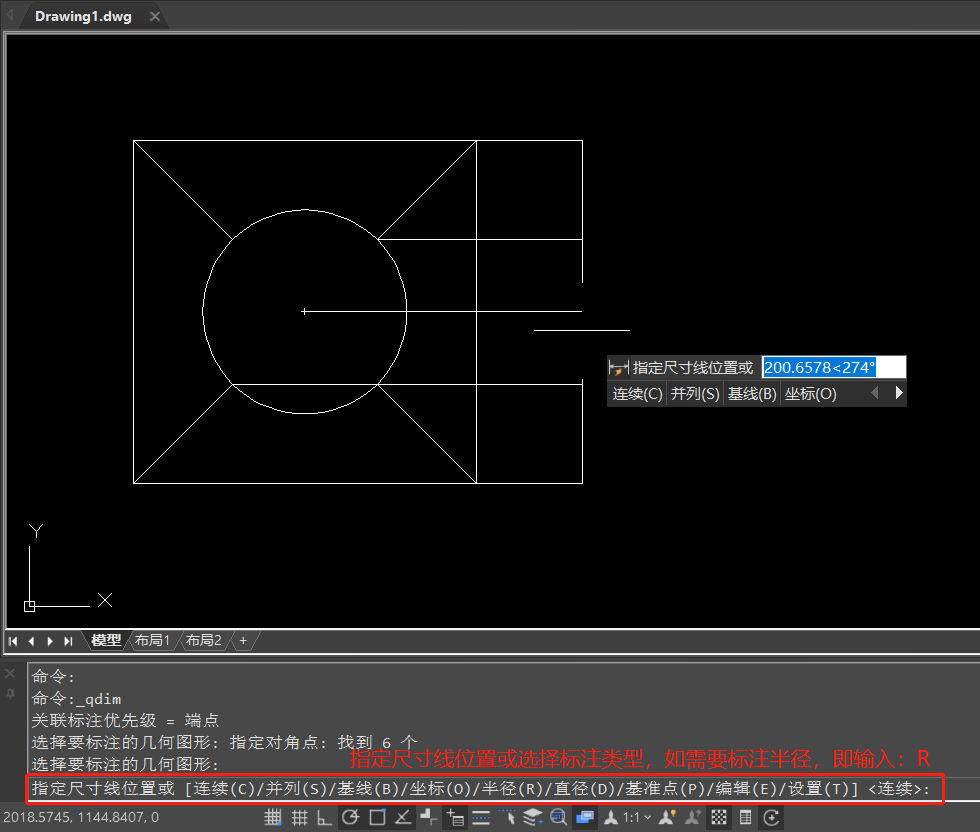
以半径标注为例,输入:R,点击回车键确认。如下图所示:
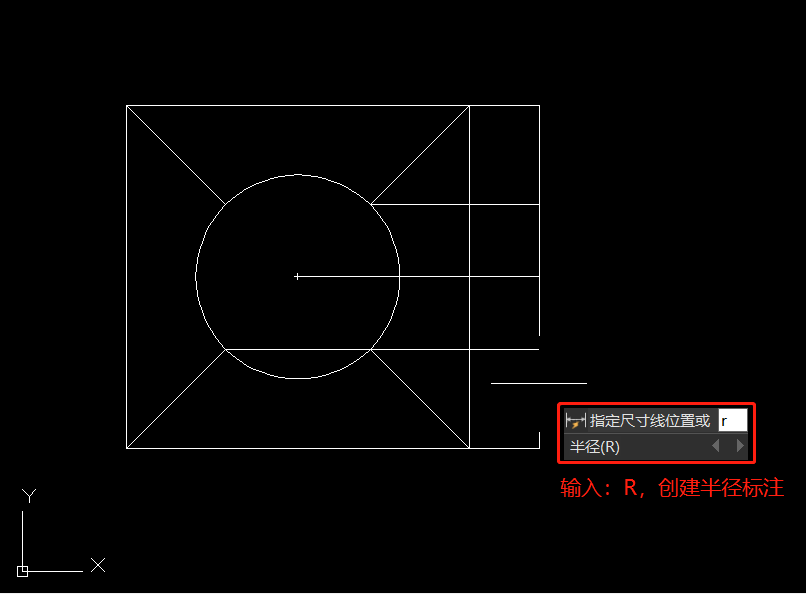
根据提示指定尺寸线位置,即可完成半径标注。如下图所示:
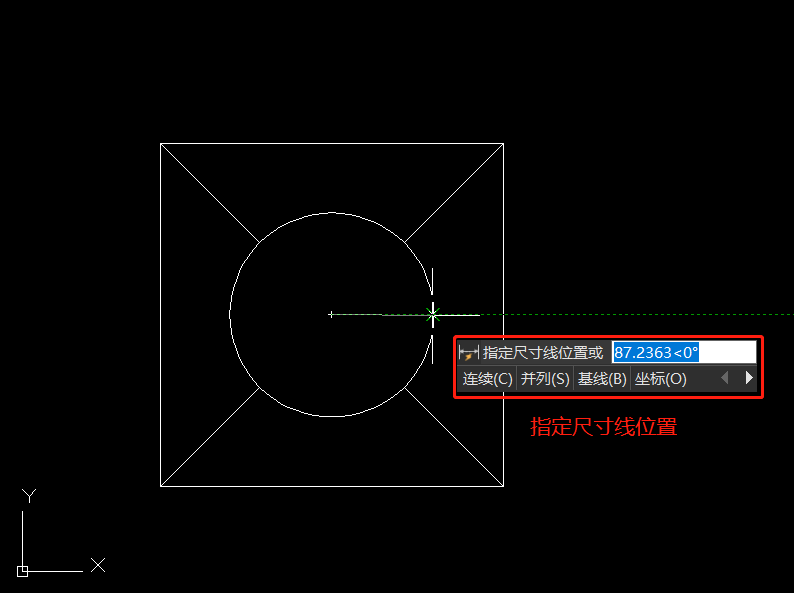
最终效果图如下所示:
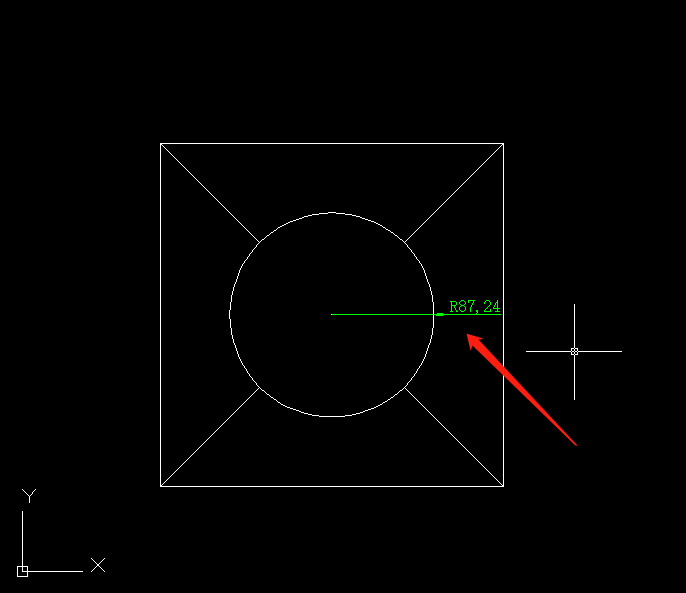
除此之外,CAD快速标注命令还可以创建连续、对齐、坐标、直径标注和编辑一系列标注,这里小编就不在一一赘述了,大家可以自己动手操作看看。
本篇CAD教程小编给大家分享了浩辰CAD软件中CAD快速标注快捷键的详细应用步骤,是不是很简单呢?后续的教程文章中小编将会给大家分享更多CAD实用技巧,对此感兴趣的小伙伴一定要持续关注浩辰CAD软件官网教程专区哦!
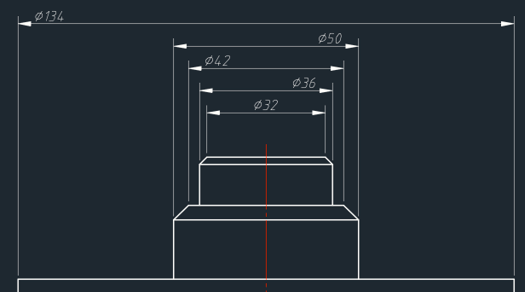
2019-11-18

2019-10-16
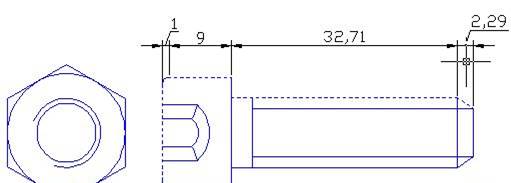
2019-09-09
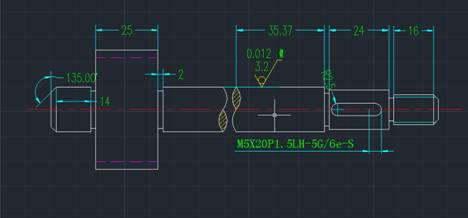
2019-08-06

2019-08-06
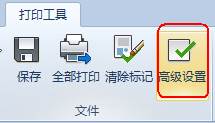
2019-07-30

2019-07-25
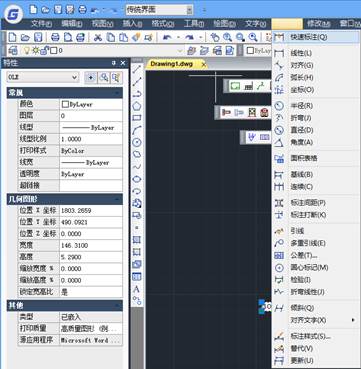
2019-06-11
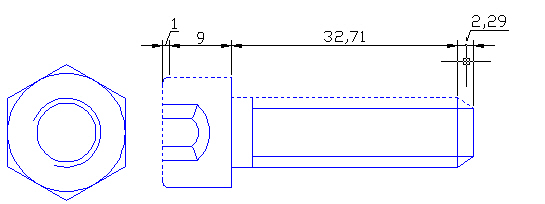
2019-06-05
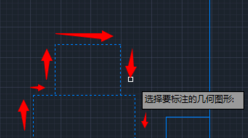
2019-06-05

2019-05-24
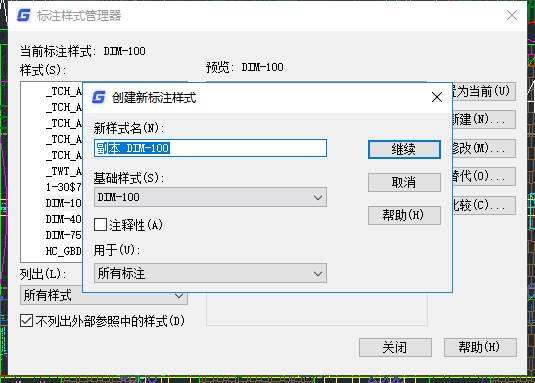
2019-05-24
